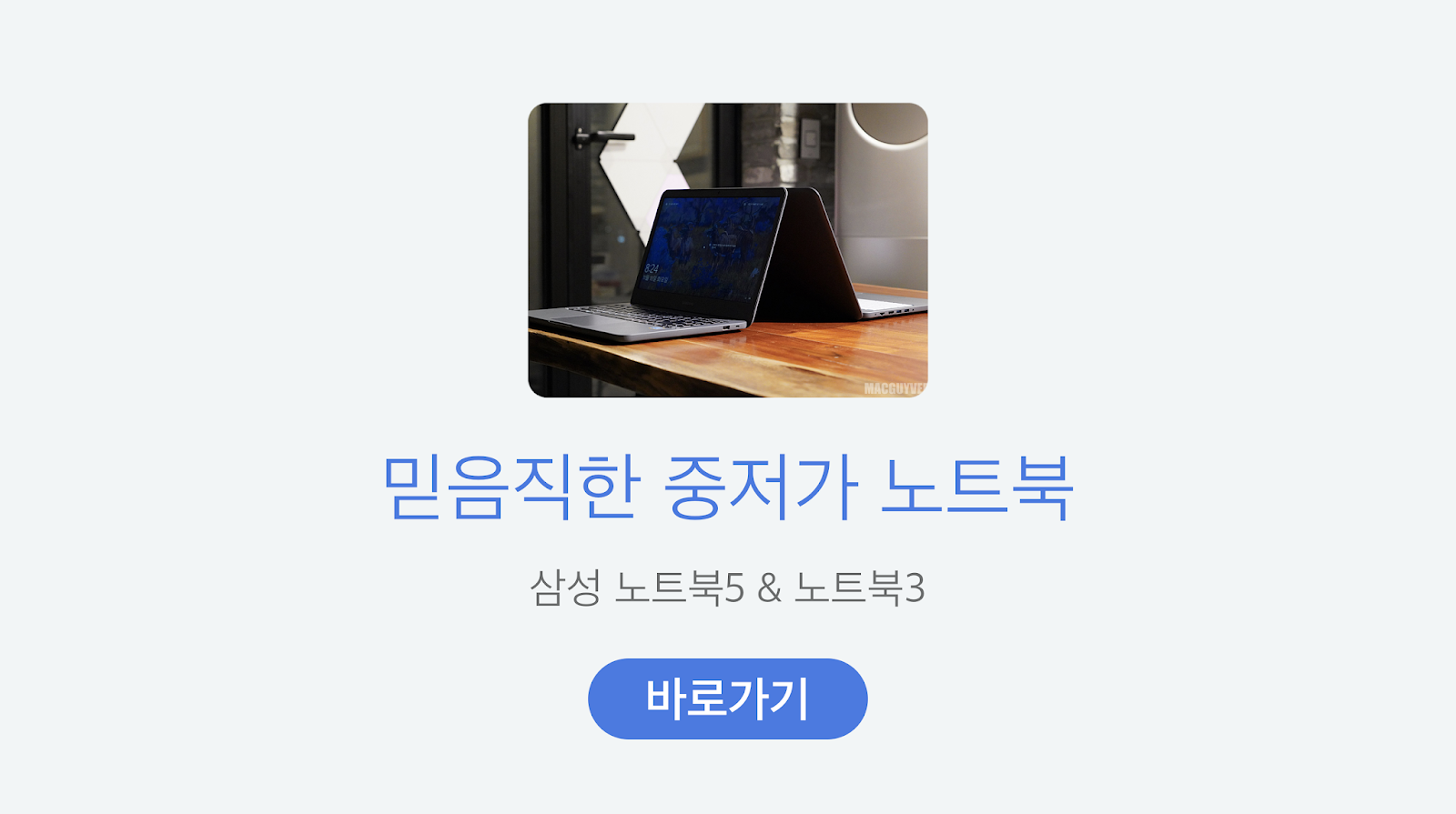노트북이 필요한 이유는 다양합니다. 고성능 게임을 언제 어디서든 할 수 있는 노트북이 필요할 수도 있고, 영상 작업 등 업무에 사용하기 위해 노트북을 구입하는 경우도 있고, 그저 간단한 작업만 하면 되는 경우도 있습니다.
물론 그 외에도 아주 다양한 이유들이 있을 수 있는데요. 오늘은 여러가지 이유로 '중저가 노트북'을 찾는 분들을 위해 두 노트북을 한번 비교해보려고 합니다.
삼성전자 노트북5 NT550EAZ-AD1A와 삼성전자 노트북3 NT340XAZ-AD2A인데요. 가격은 40만원 전후입니다. 운영체제를 포함하지 않은 가격이라 윈도우를 추가할 경우엔 50만원을 넘어가죠. 참고로 500GB HDD를 120GB SSD로 무상 교체해주는 서비스가 진행 중이라고 합니다.
일반 중저가 노트북의 딜레마는, 가벼운 성능만으로 충분해서 저렴한 노트북을 구입했는데, 내구성이 좋지 않아 금새 고장나거나 A/S를 받기가 쉽지 않아서 새로운 노트북을 구입하느라 비용이 결국 비슷해진다는 점인데요.

물론 고가의 노트북이라고 고장나지 않는것도 아니고, 대기업 노트북이라고 해서 잔고장에서 자유롭다고 단정지을 수는 없지만, 아무래도 삼성 노트북5와 삼성 노트북3은 일반 중저가 노트북들에 비해서 신뢰성이 조금 더 높은 건 사실입니다. A/S도 더 편리한 편이고요.
그러면 이 두 삼성 노트북의 성능과 사용성은 어떨까요? 누가 사용하기에 적합할까요? 두 모델을 서로 비교하면서 공통점과 차이점에 대해 알아보도록 하겠습니다.

노트북5 & 노트북3, 주요 스펙과 공통점은?
노트북5 NT550EAZ-AD1A와 삼성전자 노트북3 NT340XAZ-AD2A의 주요 스펙은 다음과 같습니다.
노트북5 NT550EAZ-AD1A
CPU : 인텔 셀러론 듀얼코어 3865U (1.8Ghz)
GPU : 인텔 HD 그래픽스 610
메모리 : 4GB DDR4
저장 장치 기본 옵션 : HDD 500GB
노트북3 NT340XAZ-AD2A
CPU : 인텔 펜티엄 듀얼코어 4415U (2.3Ghz)
GPU : 인텔 HD 그래픽스 610
메모리 : 4GB DDR4
저장 장치 기본 옵션 : HDD 500GB
두 노트북 모두 게임할 생각은 접어두는 게 좋은 스펙이라 볼 수 있는데요. 직접 사용해보니까 스펙이 조금 더 낮은 노트북5의 경우도 최적화가 잘 되어서 그런지 답답한 느낌이 거의 없었습니다. 웹서핑을 하거나 유튜브에서 동영상을 보거나 가벼운 오피스 작업을 할 때 말이죠.
가격 대비 스펙의 아쉬움을 덜어주는 부분이었습니다.
그리고 4415U가 3865U 보다 더 좋은 칩셋인 건 분명하고 속도적인 차이도 어느정도 있긴 하지만, 두 노트북의 기본적인 가벼운 사용 목적 내에서는 노트북5의 성능 역시 크게 아쉽지 않았습니다.


또 전체적인 디자인 정체성도 거의 똑같은데요. 기본 색감, 스피커의 위치, 힌지의 각도, 전원 버튼의 위치, 포트의 모양과 개수 역시 동일합니다.
왼쪽 포트 : 전원 - LAN - HDMI - USB 3.0 x2 - 오디오
오른쪽 포트 : USB 2.0 - 켄싱턴 락

노트북5 & 노트북3, 차이점은?
#1. 디스플레이
가장 큰 차이가 느껴지는 것은 바로 디스플레이입니다. 노트북3 NT340XAZ-AD2A이 칩셋과 디스플레이를 등가교환한 게 아닐까하는 생각이 들기도 했는데요.
논글레어와 FHD 해상도, 눈부심 방지 기능과 준수한 품질의 광시야각 LCD 패널이 탑재된 노트북5 NT550EAZ-AD1A와 달리 노트북3 NT340XAZ-AD2A는 HD 해상도의 빛반사가 꽤 심한 패널이 사용되었습니다.
컬러 엔진으로 실제 색상과 비슷하게 표현할 수 있는 기능을 품고 있다고는 하는데, 그 정확한 색상이 화면을 뚫고 눈까지 전달되지는 못하는 것 같네요.
물론 노트북3의 경우도 못볼 정도는 아니었습니다. 밝기도 제법 괜찮았고, 좌우 시야각은 오히려 노트북5보다 낫다고 볼 수 있었습니다. 또 다른 40만원대 중저가 노트북들의 디스플레이들과 비교해보자면 훨씬 더 좋은 수준일지도 모르겠네요.

하지만 노트북5와 비교해봤을 때, 차라리 가격을 조금 더 올리더라도 노트북5처럼 디스플레이 품질을 더 개선하는게 소비자들이 원하는 결정이 아닐까 싶었습니다. 빛반사로 인한 뿌연 느낌만 없었어도 좋았을 듯합니다.

2) 키보드와 트랙패드
우선 노트북5는 숫자키보드가 있다는 점에서 차이가 있습니다. 엑셀과 같은 오피스 프로그램을 사용할 목적으로 노트북을 찾고 있다면 숫자 키패드가 있는 노트북5가 유리하겠죠.
키보드의 키감 역시 차이가 있었는데요. 이 경우는 호불호의 문제일 수 있을 것 같습니다.
노트북5는 키소음이 조용하고 손가락에 부담이 적은 대신 반발력이 약합니다. 묵직하다고 해야 할지, 키보드가 조금 먹히는 느낌이랄까요. 키캡을 덮으면 키캡만의 느낌을 200% 살릴 수 있는 키감인 것 같습니다.

반면 노트북3의 키보드는 반발력이 적절하고, 미세한 커브드 키캡 덕분인지 손에 착착 달라붙었습니다. 개인적으로 장시간 문서 작업을 할 때는 노트북3의 키보드가 더 손에 있었는데요. 물론 호불호의 차이는 있을 수 있겠죠.

그리고 트랙패드의 경우 터치감은 동일한데, 클릭감에서 차이가 조금 있습니다. 노트북5의 경우 트랙패드가 조금 더 깊숙히 들어가고 약간 둔탁한 소리가 납니다. 반면 노트북3의 트랙패드는 맥북 프로의 탭틱 엔진과 비슷한 클릭감을 느낄 수 있었습니다.

3) 배터리와 휴대성
배터리는 둘 다 43Wh로 동일합니다. 사이즈와 디스플레이가 다른 만큼 배터리 소모량도 약간의 차이가 있지 않을까 싶어 실험을 해봤는데요.
사실 큰 차이는 없었습니다. 최대 밝기로 같은 유튜브 4K 영상을 1080p로 30분 동안 재생한 결과, 노트북3는 83%에서 71%로 노트북5는 82%에서 67%로 감소했습니다. 배터리 퍼포먼스도 그리 나쁘진 않네요.
참고로 방전된 노트북을 40분 동안 충전하니 40%가량 충전되었습니다.

그리고 무게와 사이즈가 약간 차이가 납니다. 15인치와 14인치, 숫자로는 겨우 1만큼 차이나지만, 막상 가방에 넣을 땐 꽤 큰 차이가 느껴지곤 하죠.
노트북5 : 377.4 x 248.6 x 19.9mm / 1.95Kg
노트북3 : 336 x 232.9 x 19.8mm / 1.66kg

누구에게 적합할까?
두 모델 모두 내구성 좋고 디자인 깔끔한 중저가 노트북을 찾는 분들에게 적절한 선택지라 할 수 있습니다.
특히 노트북5 NT550EAZ-AD1A는 엑셀을 비롯한 오피스 프로그램을 즐기면서 동시에 동영상 시청과 같은 멀티미디어 기기를 찾는 분들에게 좋습니다.

반면 노트북3 NT340XAZ-AD2A는 조금 더 아담한 디자인과 키감이 장점인데요. 이동하면서 문서작업을 하시는 분들, 특히 노트 필기를 하시는 분들에게 적절하지 않을까 싶습니다.
개인적으로는 디스플레이 품질이 준수한 노트북5 NT550EAZ-AD1A가 끌리다가도 키감이 좋은 노트북3 NT340XAZ-AD2A가 더 탐나보이곤 했습니다. 무상 SSD 교체 서비스도 진행중인 만큼 필요하다면 고려해보시는 것도 좋을 듯합니다. - MACGUYVER.